Advertentie
Wil je een instrumentale versie van je favoriete nummer maken? Misschien moet je een achtergrondtrack maken? Of heb je een nummer dat je hebt geproduceerd, maar heb je niet de originele tracks voor en moet je de vocale track wijzigen?
Hoe dan ook, je kunt de zang van elk nummer verwijderen met Audacity, een gratis en open source digitaal audiowerkstation. En in dit artikel leggen we uit hoe u dit kunt bereiken.
Wat u moet weten voordat u zang uit nummers verwijdert
Laten we, voordat we verder gaan, een paar dingen uit de weg ruimen.
Als je de zang gaat strippen van nummers die je niet bezit, dan moet dat zijn alleen persoonlijk gebruik. Het zou niet gepast zijn om een zelfgemaakte, stemvrije versie van een nummer te gebruiken (bijvoorbeeld als achtergrondnummer voor een live optreden).
Aan de andere kant heb je misschien wat zelfgemaakte audio waarvan je de stem moet verwijderen om een sfeer te creëren. Of misschien heb je wat originele muziek waarvoor je de originele opnames bent kwijtgeraakt en moet je de zang verwijderen.
Met Audacity heb je een aantal verschillende manieren om vocale tracks uit een nummer te verwijderen, afhankelijk van hoe de zang in de mix is geplaatst:
- Zang in het midden: De meeste nummers worden op deze manier gemixt, met de stem in het midden, of net iets naar links of rechts, met instrumenten eromheen, wat het stereo-effect creëert.
- Zang in één kanaal: Meestal gebruiken liedjes uit de jaren zestig deze benadering, toen stereofonisch geluid nog in de studio werd verkend.
We zullen elk van deze opties hieronder toepassen. Vergeet niet naar de Audacity-website om uw eigen exemplaar van Audacity te downloaden en te installeren (voor Windows, Mac of Linux) voordat u doorgaat. Als je al een kopie hebt, zorg er dan voor dat je de veelzijdige Audacity 2.2.0 Audacity 2.2.0-functies die u moet kennenAudacity ontbrak nooit aan functies - maar de nieuwste versie komt met enkele serieuze verbeteringen. Lees verder om te zien wat er nieuw is! Lees verder (of later).
Vocale verwijdering in Audacity is mogelijk dankzij een ingebouwde functie, wat het net zo eenvoudig maakt als achtergrondgeluid verwijderen van een audiotrack Hoe omgevingsgeluid uit audiobestanden te verwijderen met AudacityHet is eenvoudig om achtergrondgeluiden in Audacity te verwijderen en uw opnamen een veel professioneler gevoel te geven. Hier is hoe het te doen. Lees verder .
Opmerking: Naast deze native opties kunt u ook gebruik maken van deze plug-ins voor spraakverwijdering van derden om zang van een track te verwijderen. Elk heeft zijn eigen instructies voor het toepassen van het filter om zang te verwijderen.
Stereo Track Vocal Removal met Audacity

Begin met het openen van het audiobestand dat u wilt bewerken (Bestand> Openen).
Eenmaal geladen, speel de track; zorg ervoor dat u de gebieden kunt identificeren waar de zang voorkomt. Het is een goed idee om enige bekendheid met de track te hebben voordat u doorgaat.
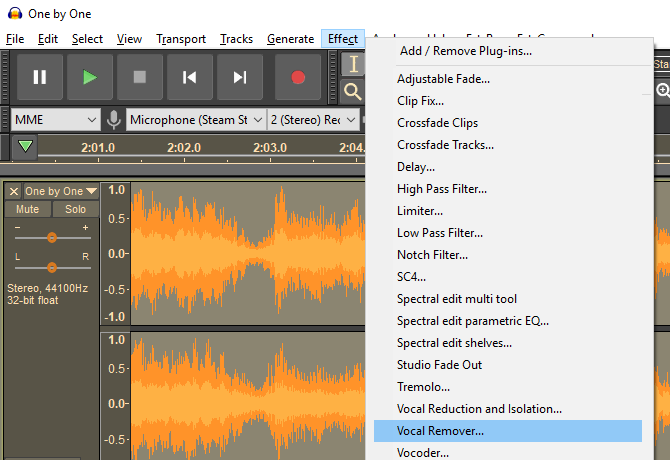
Selecteer vervolgens de track (klik op de koptekst aan de linkerkant of druk op Ctrl + A) en kies Effecten> Vocal Remover. U kunt op drie manieren verwijderen: Eenvoudig, frequentieband verwijderen en frequentieband behouden. Beginnen met Gemakkelijken gebruik de Voorbeeld knop om te controleren hoe dit kan worden toegepast.
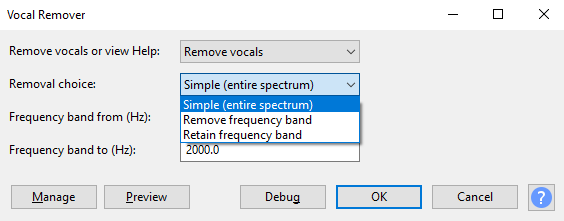
Als u tevreden bent, klikt u op OK verder gaan; probeer anders de andere opties, bekijk een voorbeeld van de track totdat u tevreden bent met de verwachte resultaten. Merk op dat als je per ongeluk vocale verwijdering toepast met de verkeerde instellingen, je dit ongedaan kunt maken Ctrl + Z of Bewerken> Ongedaan maken.
Als je klaar bent, gebruik je de Bestand> Project opslaan optie om de wijzigingen te behouden. Gebruik om een nieuw MP3-bestand te maken Bestand> Overige opslaan> Exporteren als MP3.
Merk op dat je waarschijnlijk nooit een perfect vocaal nummer zult bereiken. Je moet een compromis accepteren tussen een aantal vocale artefacten en een modderiger instrumentaal nummer van mindere kwaliteit.
Zang verwijderen van stereo / mono dual track
Als de mix de zang op één kanaal heeft, is het veel gemakkelijker om ze weg te halen.
Zoek eerst het vervolgkeuzemenu Audiotrack in de trackkop en selecteer Split stereo track. Dit zal een tweede track voor je audio creëren. Speel de audio af met de Dempen knop op elk nummer om te bepalen welk nummer de zang draagt.
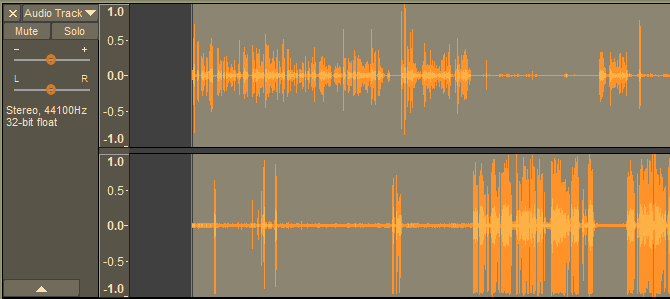
Nadat je het hebt uitgewerkt, hoef je alleen maar het kanaal te verwijderen met de zang erop. Klik X op de trackkop om dit te doen. Nogmaals, luister terug naar de track om te controleren of de resultaten naar uw goedkeuring zijn.
Hoewel dit een eenvoudigere en effectievere optie is dan het gebruik van de tool Vocal Remover, kan deze methode alleen worden gebruikt op relatief weinig nummers.
Vocale muziek nodig? Probeer deze opties
Audacity gebruiken (of een Audacity-alternatief 6 geweldige alternatieven voor Audacity voor het opnemen en bewerken van audioEr is niets mis met Audacity en we raden je aan het eens te proberen als je dat nog niet hebt gedaan. Maar er bestaan alternatieven - hier zijn enkele van de beste die we hebben gevonden. Lees verder ) is niet de enige manier om zang van audio te verwijderen. Het is een goede doe-het-zelf-optie, maar als u niet tevreden bent met de resultaten, raakt u mogelijk gefrustreerd.
Het goede nieuws is dat het niet ongebruikelijk is dat nummers worden uitgebracht met begeleidende instrumentale tracks. Dergelijke nummers zijn vaak te vinden op speciale editie-albums. Sommige filmsoundtracks bevatten mogelijk ook instrumentals van aanbevolen nummers.
Je zou ook de eenvoudigere optie kunnen overwegen om een aantal karaoketracks te bemachtigen. Veel hiervan zijn te vinden op YouTube, hoewel er verschillende andere plaatsen zijn waar je ze kunt vinden. Karaoketracks worden ook nog steeds op cd verkocht, dus vergeet deze ouderwetse optie niet over het hoofd.
Meer opties die niet Audacity zijn
Inmiddels zou je het vocale nummer met succes uit je favoriete nummer moeten hebben verwijderd. De resultaten zijn misschien goed of niet zo goed, maar de zang is hoe dan ook weg.
Als alternatief had u er misschien de voorkeur aan gegeven om een karaoke-cd op te sporen met hetzelfde nummer, de zang was al verwijderd. Of je hebt een instrumentale versie van het nummer in kwestie gevonden.
Als je het echter zelf hebt gedaan met Audacity, bedenk dan eens hoe krachtig dit gratis stukje software is. Kortom, het is net zo veelzijdig als de verschillende betaalde alternatieven, zoals Adobe Audition. Audacity doet ook veel meer dan vocale verwijdering.
We hebben eerder gekeken naar het gebruik van Audacity, dat kan worden gebruikt voor podcasts bewerken Stroomlijn uw podcastproductie in Audacity met 3 eenvoudige tipsPodcasts maken is leuk, maar de postproductie fase kan tijdrovend zijn. Als je Audacity gebruikt om je podcasts te bewerken, kunnen deze drie tips je helpen veel tijd te besparen. Lees verder , het converteren van vinylalbums naar MP3 Vinyl opnemen op uw computer met AudacityWil je je vinylplaten bewaren met een digitale kopie? Hier leest u hoe u eenvoudig elk vinylalbum op uw computer kunt opnemen. Lees verder , en geluidseffecten creëren 5 Verbazingwekkende Sound FX die u gemakkelijk kunt maken met AudacityU gebruikt Audacity niet ten volle. De feature-sterke applicatie heeft een grote selectie aan audio-effecten die kunnen worden gebruikt om een extra dimensie van glans toe te voegen aan uw audioprojecten. Lees verder .
Christian Cawley is adjunct-redacteur voor beveiliging, Linux, doe-het-zelf, programmeren en technische uitleg. Hij produceert ook The Really Useful Podcast en heeft uitgebreide ervaring met desktop- en softwareondersteuning. Christian is een medewerker van het Linux Format-tijdschrift en is een Raspberry Pi-knutselaar, Lego-liefhebber en retro-gamingfan.


